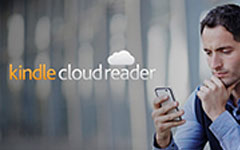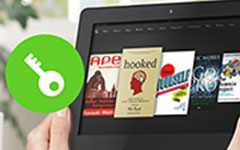Eliminar libros de Kindle y eliminar libros no deseados de Kindle APP
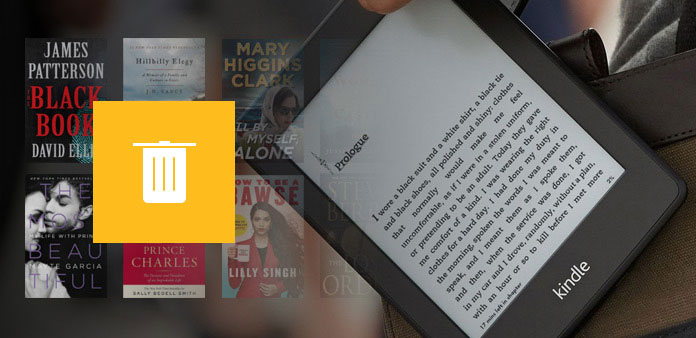
Eliminar libros de Kindle es una buena manera de mantener limpio tu Kindle. El almacenamiento de miles de eBooks puede ser bueno, pero no todos disfrutan, el almacenamiento de Kindle se desordena a medida que pasa el tiempo. Por lo tanto, el método de uso frecuente es ordenar el dispositivo Kindle para eliminar libros de la aplicación Kindle en iPad o lectores. Pero antes de limpiar los libros de Kindle, necesita averiguar algo sobre la eliminación clara de libros electrónicos.
Hay dos situaciones principales de la eliminación de libros Kindle, la primera es eliminar libros terminados en el dispositivo pero almacenarlos en la nube. Y la segunda decisión es eliminar libros de la nube de Kindle, eliminar libros de forma permanente, incluidos los libros de Amazon comprados.
En los casos fijos anteriores, los dispositivos de recepción de la eliminación de libros sincronizados también se pueden dividir en dos grupos, que son dispositivos Kindle y aplicaciones Kindle. Como resultado, las tareas completas de eliminación de libros de Kindle son principalmente aspectos de 3.
Parte 1: Cómo eliminar un libro de Kindle pero mantenerlo en la biblioteca
Sabes, Amazon ha lanzado muchas versiones de Kindle, y algunos dispositivos más antiguos todavía funcionan. Sin embargo, no debe hacer la misma operación para eliminar libros de dispositivos de Kindle Keyboard, con el controlador 5-way contenido. Además, los nuevos Kindles lanzados tienen requisitos similares para la eliminación de libros Kindle. Por lo tanto, hay pequeñas diferencias para eliminar libros de Kindle entre los grupos de Kindle.
Quitar un libro de Kindle / Kindle teclado
Tanto el Kindle como el Kindle Keyboard tienen un controlador 5-way. Y esta puede ser la mayor diferencia para eliminar libros de otros dispositivos de la familia Kindle.
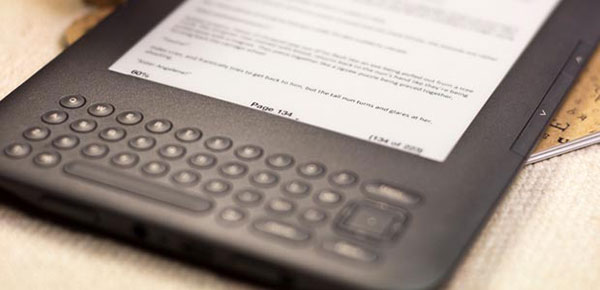
Presione el botón Inicio para pasar a la página de inicio, y luego use el controlador 5-way para moverse a libros extraíbles en el contenido de su dispositivo de teclado Kindle.
Toque el lado izquierdo del controlador de 5-way para eliminar un libro del dispositivo Kindle Keyboard.
(Si compró libros en Kindle Store antes, cuando mueva el controlador de 5-way en él, verá la opción Eliminar del dispositivo, presiónelo para eliminar el libro adquirido o mueva el controlador de 5-way hacia arriba y hacia abajo para cancelar .)
Nota: En cuanto a la eliminación de libros comprados en Kindle Keyboard, aún puede ver estos elementos en el almacenamiento en la nube de Kindle. El significado de la eliminación de libros comprados anteriormente es eliminarlos del contenido de Kindle.
Parte 2: Cómo eliminar un libro de la aplicación Kindle en dispositivos Android e iOS
Después de instalar la aplicación Kindle en tabletas Android y iOS, también puede obtener libros de Amazon para leer. Luego, los eBooks Kindle descargados se llevarán a cabo en un espacio de almacenamiento limitado. Si no tiene suficiente quirófano, su Android y iPhone le recomendarán que elimine algo. Y la aplicación Kindle puede no ser muy importante en ese momento. Tienes que borrar los libros no deseados de la aplicación Kindle si es necesario.
Eliminar un libro de la aplicación Kindle en Android
En realidad, es fácil y normal eliminar libros en Android con la aplicación Kindle. Ejecute la aplicación Kindle y encuentre el libro que desea eliminar, luego manténgalo pulsado para ver el menú. Seleccione Eliminar del dispositivo por fin para eliminar libros en la aplicación Kindle de Android.
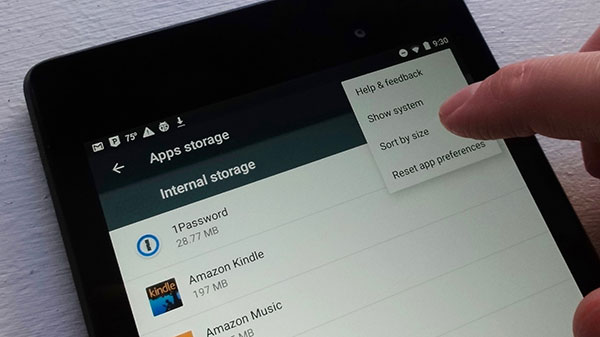
Eliminar un libro de la aplicación Kindle en iPad y iPhone
Ahora es el momento de borrar los libros de la aplicación Kindle de iOS. Debe hacer como lo hace la eliminación de libros de Android Kindle, para mantener la cubierta del libro y seleccionar Eliminar del dispositivo finalmente. Para las personas que prefieren eliminar todos los libros, elija Todos los elementos será mejor.
Nota: para los libros sincronizados de Kindle Cloud, la opción correcta para eliminar libros es elegir Eliminar del dispositivo. Sin embargo, para los libros que solo existen en su dispositivo iOS, la opción será Eliminar permanentemente. Entonces, ¿qué hay de los libros comprados en Kindle Store? Bueno, puedes restaurarlos más tarde.
Parte 3: Cómo eliminar libros no deseados de Kindle Cloud de forma permanente
Cuando recurra a la parte 3 para ver cómo eliminar los libros electrónicos de Amazon comprados, piénselo dos veces antes de eliminarlo. ¿Realmente prefieres borrar el libro de Kindle de forma permanente? ¿Leerás es más tarde? Debido a que en el momento en que elimina un libro de Kindle Cloud, también pierde la propiedad del libro pagado. Solo si vuelves a comprar puedes tener la prioridad de leer por segunda vez.
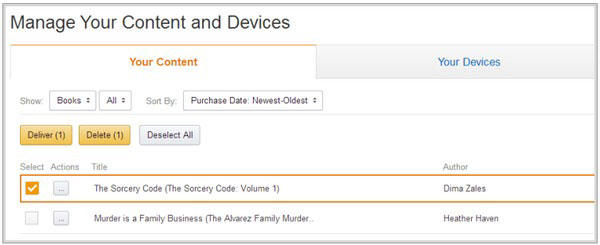
Inicie sesión en Amazon.com para acceder a la página Administre su contenido y dispositivos.
Marque los libros que desea eliminar y toque el botón Eliminar en la parte superior.
Verá la ventana para preguntarle si desea eliminar los libros marcados permanentemente, haga clic en Sí, eliminar permanentemente para continuar.
Finalmente, puede limpiar su aplicación Kindle, con los libros reordenados en Kindle Cloud.
Conclusión
Leer libros electrónicos de Kindle ha sido la mejor opción para los lectores que tienen grandes intereses. Al comienzo de la compra de un Kindle, la mayoría de nosotros compramos y descargamos tanto como libros electrónicos en él. Como si los leyéramos todos. Lamentablemente, lo realmente rápido es que la mayoría de los libros no son lo suficientemente atractivos, o simplemente no tenemos suficiente paciente para leer. Están siendo dejados en la esquina, con el espacio de almacenamiento tomado en silencio. En cierto modo, eliminar libros del dispositivo Kindle es la señal para usted, sea serio con los libros electrónicos, y la gran cantidad de libros que recopilan no es la buena forma de insistir en leer, y Kindle tampoco. Independientemente de estos factores, mantenga su tableta Kindle liviana e inteligente para archivar más libros.